Основні настроювання ІСР Delphi
Delphi. Інтерфейс середовища
Інтегроване Середовище Розробки (Integrated Development Environment – IDE, надалі ми будемо використовувати для неї абревіатуру ІСР) - це середовище, у якім є все необхідне для проектування, запуску й тестування додатків і де все націлене на полегшення процесу створення програм. ІСР інтегрує в собі редактор кодів, відладчик, інструментальні панелі, редактор зображень, інструментарій баз даних - все, із чим доводиться працювати. Ця інтеграція надає розроблювачу гармонічний набір інструментів, що доповнюють один одного. Більше того, як ви побачите надалі, вам надана можливість розширювати меню ІСР, включаючи в нього необхідні вам додаткові програми, у тому числі й власні. Результатом є зручне для вас середовище швидкої розробки складних прикладних програм.
Запустіть Delphi, вибравши піктограму Delphi у розділі меню Windows Пуск - Програми. Коли ви клацнете на піктограмі Delphi, перед вами відкриється основне вікно Інтегрованого Середовища Розробки. Загалом вікна всіх версій Delphi достатньо подібні.
У верхній частині вікна ІСР ви бачите смугу головного меню. Її склад трохи різниться від версії до версії й, крім того, залежить від варіанта Delphi, з яким ви працюєте.
Нижче смуги головного меню розташовано дві інструментальні панелі. Ліва панель містить два ряди швидких кнопок, що дублюють деякі найбільше часто використовувані команди меню. Права панель містить палітру компонентів бібліотеки візуальних компонентів. Палітра компонентів містить ряд сторінок, закладки яких видні в її верхній частині.
В основному полі вікна ви можете бачити ліворуч два вікна: зверху - Дерево Об'єктів (Object Treeview), під ним - Інспектор Об'єктів (Object Inspector). Вікно Дерево Об'єктів буде відображати ієрархічний зв'язок візуальних і невізуальних компонентів і об'єктів вашого додатка. А Інспектор Об'єктів - це основний інструмент, за допомогою якого ви надалі будете задавати властивості компонентів і оброблювачі подій. Праворуч від цих вікон ви можете бачити вікно порожньої форми, готової для переносу на неї компонентів. Під ним розташоване вікно Редактора Кодів. Звичайно воно при першому погляді на екран невидимо, тому що його розмір дорівнює розміру форми й вікно Редактора Кодів практично повністю перекривається вікном форми.
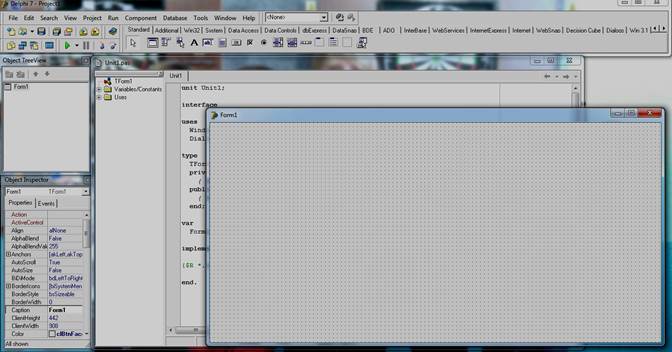
Палітра компонентів
Палітра компонентів - це вітрина тієї бібліотеки компонентів, з якої ви працюєте. Палітра дозволяє згрупувати компоненти відповідно до їхнього змісту й призначенням. Ці групи або сторінки постачені закладками. Ви можете змінювати комплектацію сторінок, уводити нові сторінки, переставляти їх, вносити на сторінки розроблені вами шаблони й компонента і т.д.
Оскільки число сторінок в Delphi велике й не всі закладки видні на екрані одночасно, у правій частині палітри компонентів є дві кнопки зі стрілками, спрямованими вліво й вправо. Ці кнопки дозволяють переміщати відображувану на екрані частину палітри. На деяких сторінках розташоване стільки компонентів, що вони не містяться у видимій частині сторінки. У цих випадках на кінцях сторінки з'являються додаткові кнопки, що дозволяють переміщатися уздовж сторінки.
Щоб перенести компонент на форму, треба відкрити відповідну сторінку бібліотеки й указати курсором миші необхідний компонент. При цьому кнопка-покажчик, розміщена в лівій частині палітри компонентів, придбає вид не натиснутої кнопки. Це значить, що ви перебуваєте в стані, коли збираєтеся помістити компонент на форму. Помістити обраний компонент на форму дуже просто - треба зробити клацання мишею в потрібному місці форми.
Є й інший спосіб помістити компонент на форму - досить зробити подвійне клацання на піктограмі компонента, і він автоматично розміститься в центрі вашої форми. Якщо ви вибрали компонент, а потім змінили ваш намір розміщати його, вам досить нажати кнопку покажчика. Це перерве процес розміщення компонента, і програма повернеться в нормальний режим, у якому ви можете вибирати інший компонент або виконувати якусь команду.
Вікно форми
Основою майже всіх додатків Delphi є форма. Її можна розуміти як типове вікно Windows. Форма є основою, на якій розміщаються інші компоненти.
Форма має ті ж властивості, що властиві іншим вікнам Windows. Вона має керуюче меню у верхньому лівому куті, смугу заголовка, що займає верхню частину, кнопки розгортання, згортання й закриття вікна у верхньому правому куті. Можна змінити вигляд вікна, забравши в ньому якісь кнопки або всю смугу заголовка, зробивши його вікном з незмінними розмірами й т.п.
Під час проектування форма покрита сіткою із крапок: У вузлах цієї сітки розміщаються ті компоненти, які ви поміщаєте на форму. Під час виконання додатка ця сітка, звичайно, не видна.
У деяких випадках при розробці якогось модуля форма може виявитися взагалі непотрібною. Але зазвичай вся робота в Delphi проводиться саме на формі.
Коли ви помістили на формі якісь компоненти, ви можете отримати по них контекстну довідку. Для цього виділіть компонент, що цікавить вас, і натисніть клавішу F1. Якщо ви клацнете на самій формі й натиснете клавішу F1, вам буде показана довідка по класу форми.
Вікно Редактора Коду
Однієї з найбільш важливих частин середовища Delphi є вікно Редактора Коду.
У редакторі застосовується виділенням кольором і шрифтом синтаксичних елементів. Жирним шрифтом виділяються ключові слова Object Pascal. Синім курсивом виділяються коментарі.
У заголовку вікна Редактора Коду відображається ім'я поточного файлу, з текстом якого ви працюєте. У верхній частині вікна ви можете бачити також закладки або ярлички, що вказують поточні відкриті файли. Додатки Delphi можуть використовувати багато вихідних файлів, і закладки допомагають вам переходити від одного з них до іншого.
У вікно Редактора Коду, як і в інші вікна Delphi, вбудована контекстна довідка. Щоб одержати довідку по якомусь слову коду (ключовому слову, написаному імені функції й т.п.), досить установити курсор на це слово й нажати клавішу F1. Вам буде показана відповідна тема довідки, вбудованої в Delphi.
Інспектор Об'єктів
Інспектор Об'єктів (Object Inspector) забезпечує простий і зручний інтерфейс для зміни властивостей об'єктів Delphi і керування подіями, на які реагує об'єкт.
Вікно Інспектора Об'єктів має дві сторінки. У верхній частині вікна є список, що випадає, усіх компонентів, розміщених на формі. У ньому ви можете вибрати той компонент, властивості й події якого вас цікавлять.
Сторінка властивостей (Properties) Інспектора Об'єктів показує властивості того об'єкта, який виділений вами. Клацніть на вікні порожньої форми, і на сторінці властивостей Інспектори Об'єктів ви зможете побачити властивості форми. Ви можете змінювати ці властивості.
Сторінка подій (Events) становить другу частину Інспектора Об'єктів. На ній зазначені всі події, на які може реагувати обраний об'єкт. Для написання оброблювача потрібної події клацніть два рази праворуч від назви події. Відкриється вікні редактора коду із заготовкою процедури, у якій потрібно ввести код оброблювача.
Користуючись Інспектором Об'єктів, ви можете одержати контекстну довідку по властивостях або подіях. Для цього виділіть у вікні Інспектора Об'єктів властивість, що цікавить вас, або подію й натисніть клавішу F1.
Основні настроювання ІСР Delphi
Настроювання інструментальних панелей
Delphi надає досить широкі можливості настроювання інструментальних панелей ІСР. Наприклад, ви може зробити якісь із панелей, які вам зараз не потрібні, невидимими. Для цього виконайте в Delphi команду View - Toolbars або просто клацніть на будь-якій панелі правою кнопкою миші. Ви побачите меню, що містить індикатори окремих панелей. Ви можете включити, наприклад виключений за замовчуванням індикатор панелі Internet. А можете, навпаки, виключити якісь із індикаторів (наприклад, індикатор Custom, відповідний до панелі, яка за замовчуванням містить тільки кнопку довідки). Надалі в будь-який момент командою View - Toolbars ви можете знову відновити установку індикатору й панель стане видимою.
Розділ меню Customize дозволяє настроїти склад окремих панелей. Такі ж настроювання можна здійснити, вибравши аналогічний розділ з контекстного меню, яке з'являється, якщо ви клацнете на панелі правою кнопкою миші.
Настроювання палітри компонентів
Викликати настроювання палітри компонентів можна клацанням правої кнопки миші на палітрі й вибором команди Properties з випливаю чого меню. Можна виконати для цього команду Component - Configure Palette. Можна також виконати команду Tools - Environment Options. При такому виклику настроювання треба перейти в діалоговім вікні на сторінку Palette.
Опції вікна дозволяють працювати зі сторінками палітри. Для цього треба перейти у вікно Pages і нажати кнопку Add, щоб додати нову сторінку, кнопку Rename, щоб перейменувати сторінку, кнопку Delete, щоб видалити сторінку (вона повинна бути до цього моменту порожньої), кнопки Move Up або Move Down, щоб змінити послідовність сторінок у палітрі. Втім, послідовність простіше змінювати, просто перетаскуючи мишею в лівій панелі сторінку на нове місце в списку.
Перейшовши у вікно Components, ви можете змінювати склад сторінок, перетаскуючи мишею компонентів з однієї сторінки на іншу або роблячи кнопкою Hide якісь компоненти невидимими.
Настроювання Інспектора Об'єктів
Для настроювання треба виконати команду Tools - Environment Options і потім перейти на сторінку Object Inspector.
Список Speedsettings дозволяє провести швидке настроювання Інспектора Об'єктів на один зі стилів: Custom (замовлений), Default (за замовчуванням), Delphi 5 (як в Delphi 5), Visual Studio (як в Visual Studio). Втім, при будь-якому стилі ви можете зробити настроювання окремих властивостей Інспектора Об'єктів. Якщо вам не сподобалася зроблене вами настроювання, ви можете в будь-який момент повернутися до настроювання, вибравши стиль Default.
Загальні настроювання середовища
Багатосторінкове вікно настроювання викликається командою Tools - Environment Options.
Сторінка Preferences – це сторінка загальних настроювань середовища проектування в Delphi. Зверніть увагу на сторінці Preferences на опції, що визначають, що зберігається при виході з Delphi - розділ Desktop contens, і опції Autosave options.
Якщо ви включите опцію Project Desktop, то при черговому запуску Delphi завантажиться ваш останній проект і відкриються всі вікна, які були відкриті в момент виходу з Delphi. Це дуже зручно, якщо ви маєте намір продовжувати роботу над тим же проектом. При включенні цієї опції конфігурація вікон запам'ятовується також у кожному проекті, тому якщо ви згодом відкриєте якийсь проект, з яким працювали раніше, те відновиться конфігурація всіх вікон, які були відкриті в момент закінчення роботи.
Сторінка Designer містить опції, що визначають сітку форми і ярлички компонентів.